cad怎么把局部放大打印(cad局部放大视图快捷键)
在使用CAD软件绘图过程中,经常会遇到这种问题:当零件的某些细小结构在视图上表示不清楚或不便标注尺寸时,但又希望能够更加详细的显示机械零件某部分的详细细节图,遇到这种情况该如何解决呢?针对上述问题,浩辰机械CAD软件中提供了局部放大视图功能,下面给大家详细介绍一下相关的CAD教程吧!
局部放大视图功能介绍:
在浩辰机械CAD软件中,对零部件的局部进行放大,使零部件的局部图形更清晰。在执行完毕后可对局部详图进行编辑操作,可以对放大后的视图修改比例,方便用户使用。局部详图支持重生成方式,当局部详图的原图形发生改变后,执行重生成,放大的详图将同步显示修改后的图形。
局部放大视图功能使用步骤:
在浩辰机械CAD软件中调用【浩辰机械】→【视图工具(V)】→【局部放大(D)】或输入"GMDETAIL"命令,这时就会出现如下图所示界面:
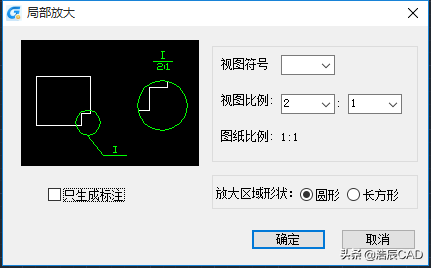
CAD局部放大
根据绘图需要,设置"局部放大"对话框中的各项参数,点取【确定】按钮。
以放大区域形状为圆形时为例:
根据提示,输入圆心,指定圆的半径或直径,用鼠标拖动光标,确定区域,就会出现如下图所示效果:
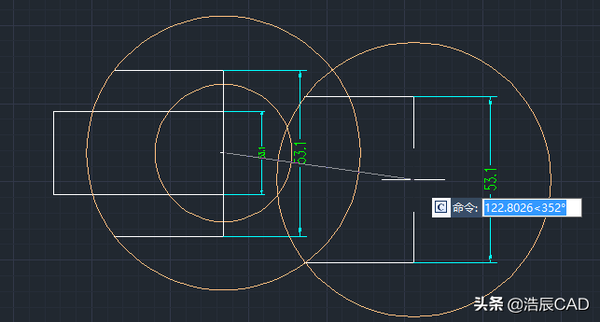
CAD局部放大
然后拖动鼠标,确定放大图的位置。如下图所示:
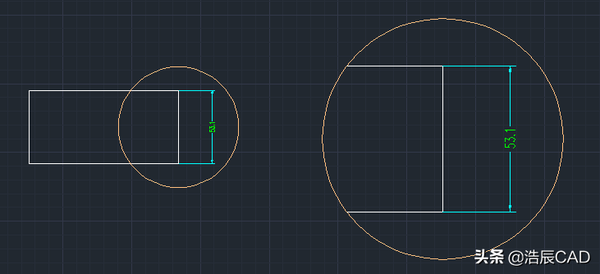
CAD局部放大
以上就是浩辰机械CAD软件中局部放大视图功能的相关介绍及使用技巧,大家在以后的绘图工作中遇到需要对CAD图纸中某些零件进行放大操作时可以参考本CAD教程来解决哦~
还不明白的小伙伴可以给我留言哦~关注我get更多CAD入门学习小技巧!
赞 (0)

